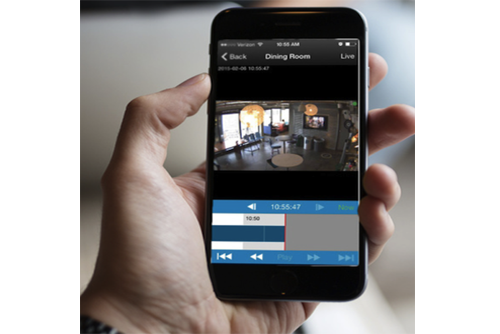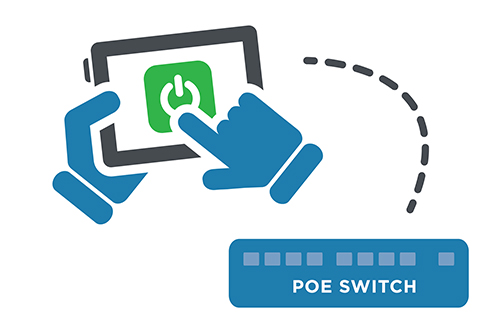
Zdalny PoE
Switche Eagle Eye Managed PoE zapewniają większą funkcjonalność bezpośrednio z Pulpitu Eagle Eye. Autoryzowani użytkownicy będą mogli zdalnie sterować cyklem zasilania indywidualnej kamery PoE lub całego switcha, bez potrzeby wysyłania personelu serwisowego w celu zresetowania lub ponownego uruchomienia kamer.
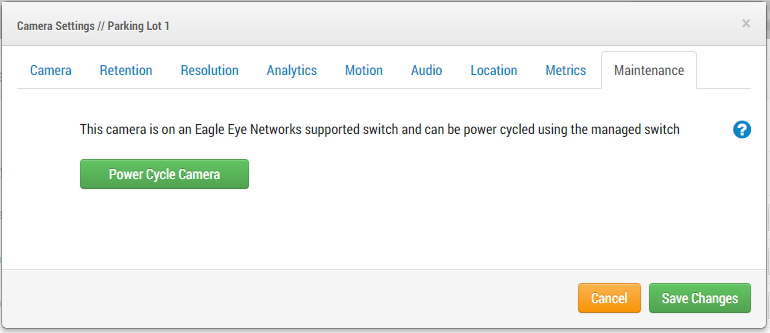
Przycisk Cyklu Zasilania
Każda kamera podłączona do zarządzalnego switcha PoE Eagle Eye może być łatwo przełączana na zasilanie bez wiedzy o tym, do którego switcha lub portu jest podłączona. Wystarczy otworzyć ustawienia kamery i włączyć zasilanie na karcie Utrzymania.
Switche PoE zarządzane przez Eagle Eye są dostępne w różnych modelach. Są osadzone w Bridge lub są dostępne jako samodzielne. Autonomiczne switche muszą być w tej samej sieci co Bridge, aby można było je kontrolować. Zarządzalne switche posiadają osobną sekcję na desce rozdzielczej Eagle Eye VMS.
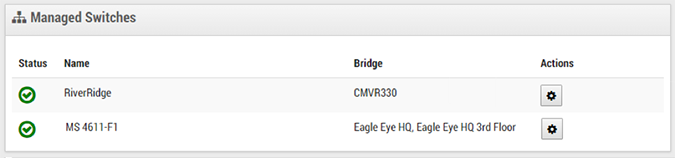
Ustawienia
Ustawienia umożliwiają zmianę nazwy switcha i pokazują, co podłączone jest do każdego portu oraz stan zasilania. Jeśli jest to kamera, nazwa kamery jest wyświetlana wraz z bridgem w którym jest osadzona. Jeśli urządzenie podłączone do portu pobiera prąd, w obszarze Akcje wyświetlany jest przycisk zasilania. Naciśnięcie przycisku zasilania włącza lub wyłącza zasilanie. Po naciśnięciu pojawia się komunikat „Komunikacja ze switchem”, a ikona stanu zasilania zostanie zaktualizowana, i będzie wskazywała aktualny stan.
Green = Power on
Red = Power off
Grey = No device connected or device not drawing power
Every port can be power cycled or the switch can be rebooted by using the buttons “Power Cycle All” or “Reboot Switch.”
Wyświetlany jest status, nazwa i bridge’e znajdujące się w tej samej sieci co switch. Kliknij ikonę koła zębatego w sekcji Akcje, aby otworzyć ustawienia zarządzalnego switcha.
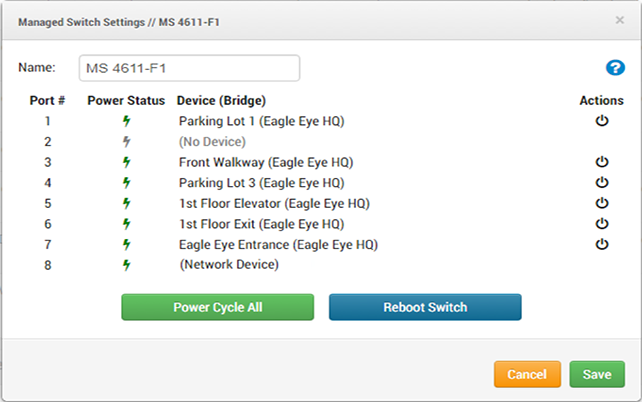
Pytania?
Wyślij wiadomość email do Zespołu Wsparcia na [email protected].
Inne posty, które mogą Cię zainteresować

Zastosowanie Filtrowanie Dynamiczne
W dowolnym widoku wprowadź tekst, aby filtrować wyniki w czasie rzeczywistym. [caption id="attachment_15834" align="alignnone" width="800"] Wprowadzanie Tekstu w Dynamicznym Filtrze[/caption] Nazwa, tag, adres i lokalizacja są używane do celów filtrowania.…
28 czerwca, 2017
Przegląd Ustawień Ruchu
Eagle Eye Networks VMS rejestruje dwa strumienie wideo z każdej kamery: podgląd wideo i pełne wideo. Podgląd wideo oznacza zwykle niższą liczbę klatek na sekundę i rozdzielczość, więc bez względu…
21 lutego, 2017
Dostosowanie Ustawień Ruchu
Regiony i Alerty Oprogramowanie Eagle Eye Networks VMS pozwala na dodawanie nieograniczonej liczby regionów i alertów dla kamery. Można je dodać, otwierając ustawienia kamery i wybierając kartę ruchu. W tym…
21 lutego, 2017